湖南工程学院CAD课程设计Word文档下载推荐.docx
《湖南工程学院CAD课程设计Word文档下载推荐.docx》由会员分享,可在线阅读,更多相关《湖南工程学院CAD课程设计Word文档下载推荐.docx(8页珍藏版)》请在冰豆网上搜索。
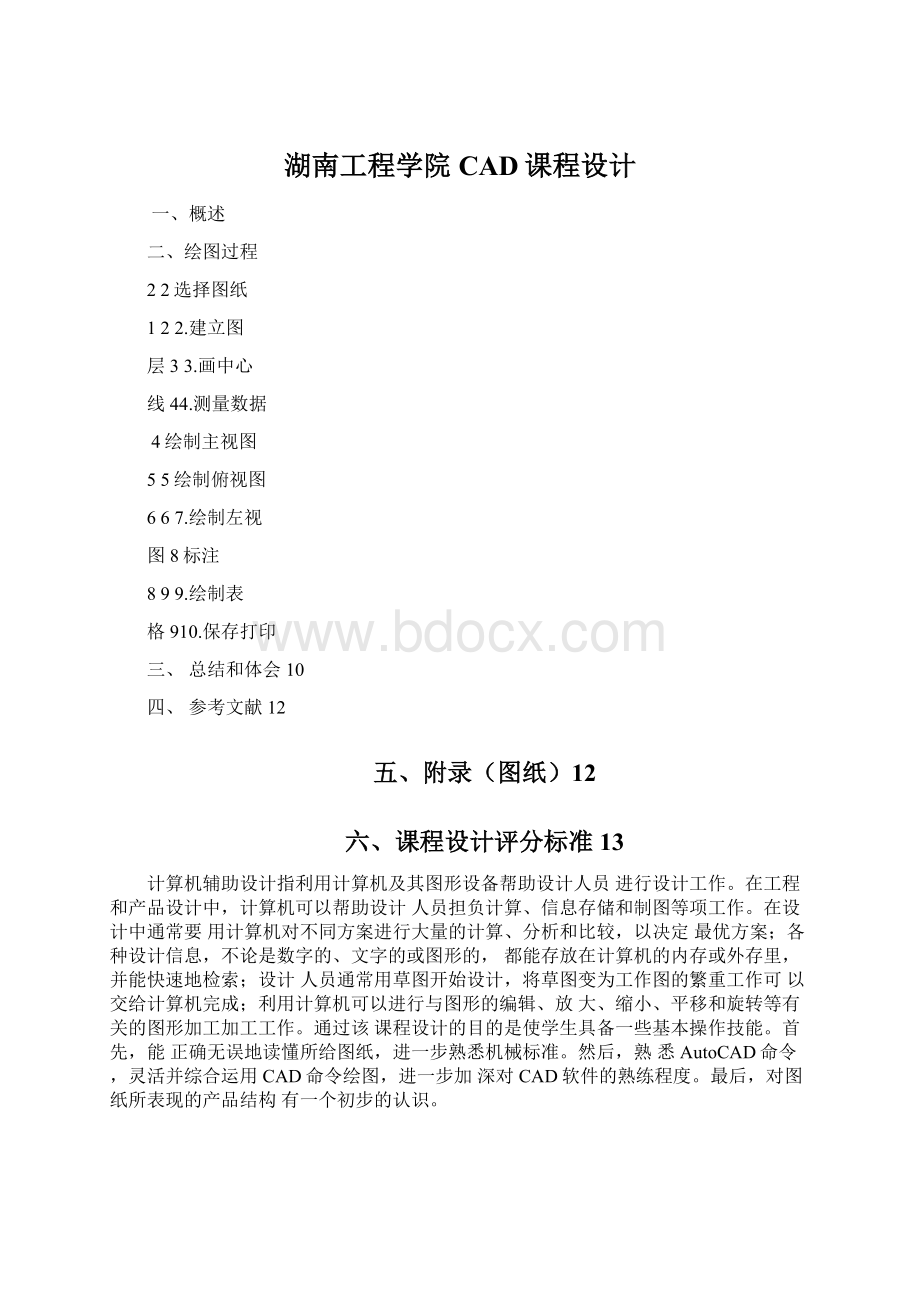
设计人员通常用草图开始设计,将草图变为工作图的繁重工作可以交给计算机完成;
利用计算机可以进行与图形的编辑、放大、缩小、平移和旋转等有关的图形加工加工工作。
通过该课程设计的目的是使学生具备一些基本操作技能。
首先,能正确无误地读懂所给图纸,进一步熟悉机械标准。
然后,熟悉AutoCAD命令,灵活并综合运用CAD命令绘图,进一步加深对CAD软件的熟练程度。
最后,对图纸所表现的产品结构有一个初步的认识。
1.选择图纸
首先,要选择一张适合自己课程设计内容的图纸。
于是,我打开AUT0-CAD2004,点击文件,选择新建,在Template文件中选择GB-a3图纸作为我的作图图纸。
文件名@):
Gb_a3-ColorDependentPlotStyles,dwt
£
|[打开©
IF]
II
文件类型0):
勿形样板
2.建立图层
在图层管理器中建立自己的画图图层,为方便画虚线,2
中心线,粗实线等等,确定线的宽度,线的种类,为画图做
进一步的准备。
命名匿1层过滤器他)
显示所有图层门…1
E1反向过滤器(X)。
亡应用到阴层工具栏d)
新建⑩厂删除—|
当前©
—]显示细节⑪―|
当前因层:
「保存状态$)...]快态管理器©
)•:
]
4因层特性笞理盎丁K
名称
5在…
颜色
线型
线宽扛…扌
i确定|〔取消j[帮助
3.画中心线
建立自己的图层后,就要开始画图了。
这是,我们需要在图纸上,测量自己的图形的中心位置,选择中心线图层,绘制中心线。
3
4.测量数据
在确定中心线后,图形的大概位置就定了。
接下来,需要测量图形的相关数据,记录下来。
为后面绘制图形做好准备。
然后以中心线为基准,测量相关数据,开始从整体到局部慢慢绘制图形了。
5.绘制主视图
在认真观察主视图后,就可以发现主视图是一个中心对称图形。
所以,第一印象就是画出图形的四分之一,然后两次镜像就可以了。
'
・•••
•
A
]隔看
6.绘制俯视图
在绘制俯视图中,最常见的是一个标准件。
在后面的图纸中可以常常见到。
可以建立一个块,方便以后提用
7绘制左视图.绘制左视图时,需要用到各种填充。
选用填充命令,选择填充样式,填充比例,拾取点,进行填充。
§
|匝捺口
X
〔凶咂儀岀
R
囹
拟
FPNl!
L
^―<
k
1>
■
O
ID
6
r
/-<
/-<
7=1o
已&
I轻
報感
W{DO
S3剋區
叵
:
£
n~K$
17吨・mpEaE<
l?
3/匸
ft5<
PE3ffv/Y"
j、"
二v^l飞,s021$冒彌弓:
泸?
OS-
8标注
绘制图形后,要对图形进行尺寸标注和引线标注。
在尺寸标注时,需要修改尺寸大小。
命令:
_dimaligned
指定篦一条尺寸界线原点或〈选择对彖〉:
指定篦二条尺寸界线原点:
指定尺寸线位置或
[勢行文字(M)/文字(T)/角度(A)]:
t
输入标注文字<
59.5>
100%%p0.435
指定尺寸缓位宣或
「勢行文字W)/文字(T)/角區W]:
棕徉文字=59.5
自动保存至HC;
\DocuiaentsandSe11ings\Administrator---Loca1
Settings\Teiap\^r?
it接触器-洌永趨_1_1_8467・刖$・・・
谕令:
标注引线时,可以在“标注菜单栏”中选择“样式”,在其
中修改,将引线箭头设置我“无”(根据图纸要求)。
9.绘制表格
绘制表格中,需要输入文字。
需要用到单行文字,在输入文字时,可以先画好中心线,确定中点位置,然后从上到下依次输入,即快又美观。
15
GN818-85
-W
/
7
4
U
GB93-87
13
6B8^8-85
12
TK8.281.001
4彳
UD0/00匚
/
3盘於I
10.保存打印
图形绘制完成,预览,保存,打印。
三、总结和体会
经过一个礼拜的CAD课程设计,我确切的认识到了AUTOCAD的博大精深,懂得了它广泛的实用性和强大的功能。
不禁的感慨CAD不愧为工程制图的神器之一。
在这艰苦奋斗的4天岁月里,我不仅巩固了以前学到的各种制图知识,而且也补充了新的知识。
纵观整个画图的过程中,给我感触最深的是我明白了画图是个细致活,不能有半点的马虎。
记得我在填充图形的过程中,填充的内容都会出来,就是岀现在我没有圈中的区域中,我试了好几次,但都不能解决问题。
在无尽的烦恼中,我又硬着头皮,将图纸放大看了下,终于发现,原来是有个线头没有闭合,对此,我对于这种情况表示很无奈也很无语。
虽然这是一个小小的问题,但是它可能引起一连串的大问题。
从这,我明白了,做事情要认真仔细,不的有半点马虎。
还有也不能有半点骄傲,千万不要一时兴奋,忘记保存,这种情况我也遇到两回了。
后而我总结出,每画完一个部分都要保存。
另外令给我印象深刻的还有就是,在画引线时,系统默认的引线是有个箭头的,但是在图纸上,我们是不需要这个箭头的。
刚开始,我无法知道,如何去除这个箭头,在机房看了一下,老师不在,只有我一个人在画图。
这个时候,我有个念头就是下次再画吧,等老师来,问了老师再画。
这样的心态只是占据我K)
思想一会儿,我就把它抛出去了。
我们怎么能这么依靠老师呢,我们应该具备自主学习的能力的。
于是,我又硬着头皮,在菜单栏里,慢慢的寻找着,终于,皇天不负有心人,我终于在机缘巧合下,发现了样式,在里面我找到了我的引线箭头设置,我点击,选择了箭头显示无。
就这样,这样的一个问题被我解决了。
在这个过程中,我学会了自主学习,遇到不懂的问题,第一时间,不是问老师,而应该自己主动地去分析问题,查找文献,最后解决问题。
这个学习模式对我有很大的影响,对我以后有很大的帮助。
在绘制图纸的过程中,我在学到各种知识的同时,我还明白了,做事情要有种不怕苦,不怕累,不怕寂寞的积极向上的心态。
这样,我们才能将事情做好。
通过这次CAD课程设计,既让我们增长了知识,而且还让我们明白了许多道理。
感谢这段时间里,老师给予的帮助,感谢学校为我们提供学习的平台。
四、参考文献
《机械CAD原理与实践》
五、附录(图纸)
型交流接触器装配图CJ20-63
电气信息学院课程设计评分表
项目
评价
设计方案的合理性与创造性
•硬件制作或软件编程完成情况
.硬件制作测试或软件调试结果
设计说明书质量
设计图纸质量
答辩汇报的条理性和独特见解
答辩中对所提问题的回答情况
完成任务情况
独立工作能力
组织纪律性(出勤率)
综合评分
指导教师签名:
日期:
注:
①表中标拿号项目是唤件制作或软件编程类课题必填内容;
②此表装订在课程设计说明书的最后一页。
课程设计说明书装订顺序:
封ifth任务书.目录、。
大小
的图纸及程序清单)正文.评分表.附件(非16K